win10总是提示更新已发布 如何关闭
更新时间:2024-08-09 17:50:57作者:jiang
Win10系统是微软最新的操作系统版本,为了保持系统的稳定性和安全性,系统会定期发布更新,有时候这些更新可能会给用户带来不便,特别是在关键时刻弹出更新提示。很多用户都想知道如何关闭Win10自动更新。接下来我们将介绍一些方法来关闭Win10自动更新,让您更加自由地控制系统更新。
win10关闭自动更新的方法
方法一:禁用Windows Update 服务和通过组策略禁止更新
1、将鼠标移到“此电脑”,右键选择“管理”。

2、找到服务和应用程序-服务-Windows update;
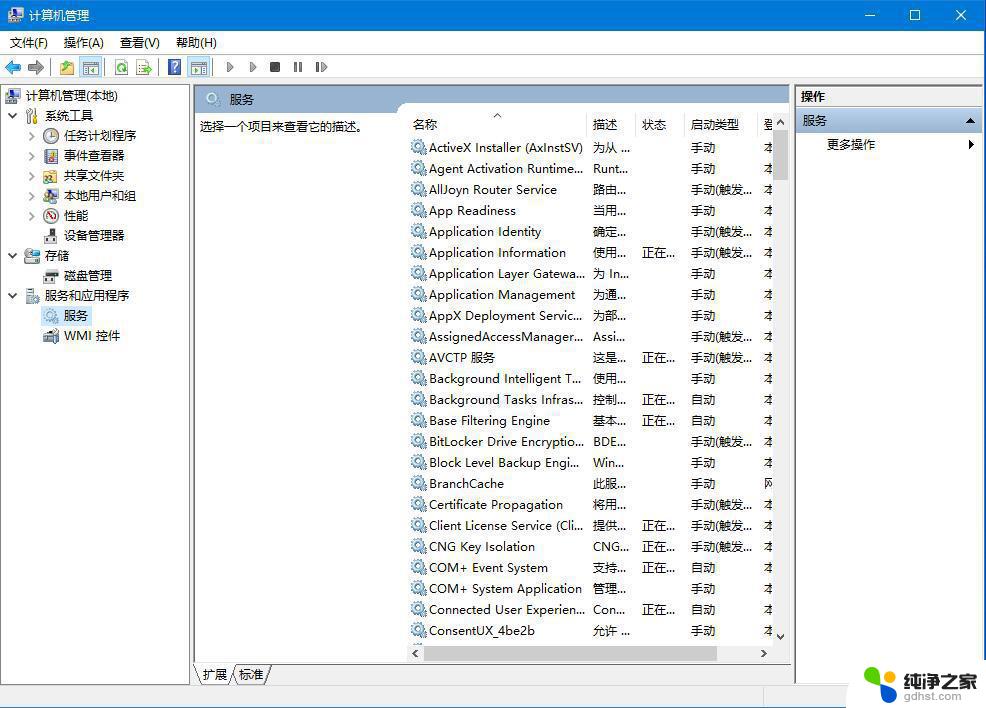
3、双击,将“启动类型”设置为“禁用”。并“停止”该服务,最后点击“应用”。
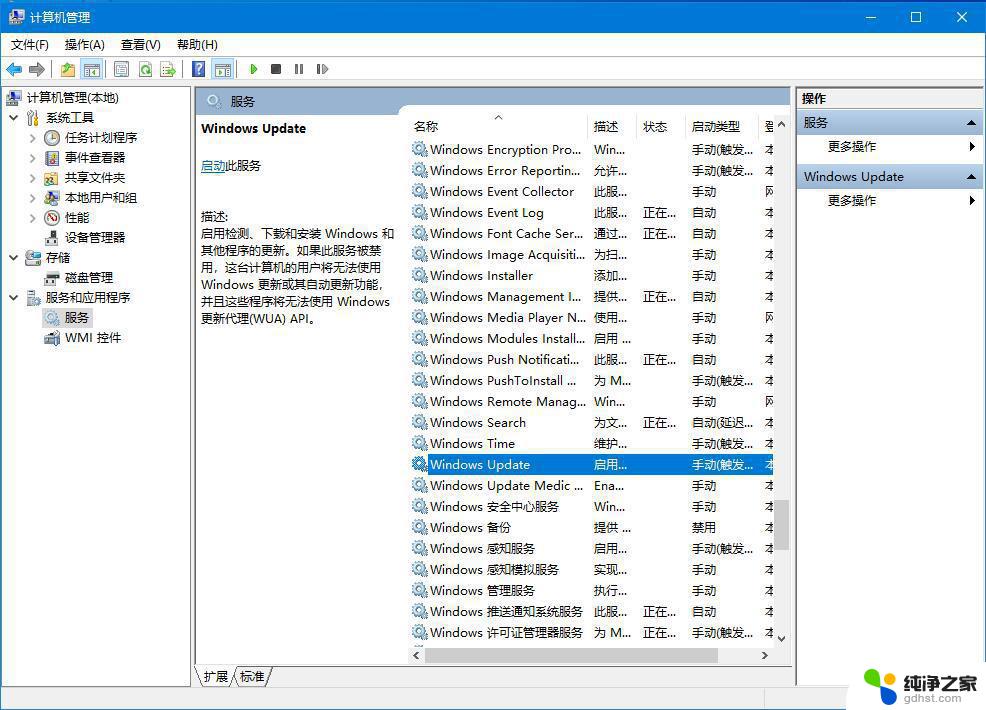
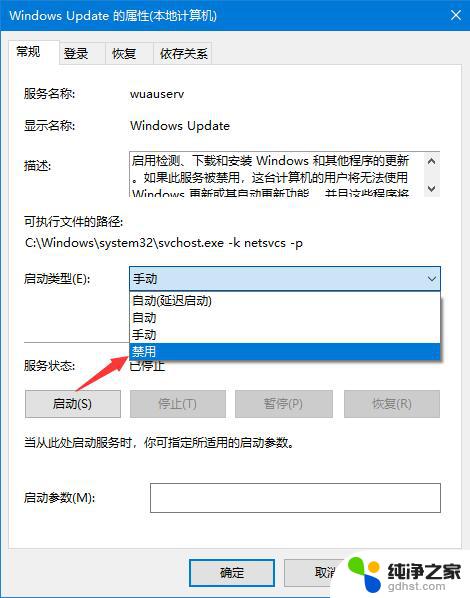
4、切换到“恢复”菜单,将第一次失败、第二次失败以及后续失败都设置为“无操作”。并将“在此时间之后重置失败计数”设置的越大越好,就9999了,最后点击“应用”。
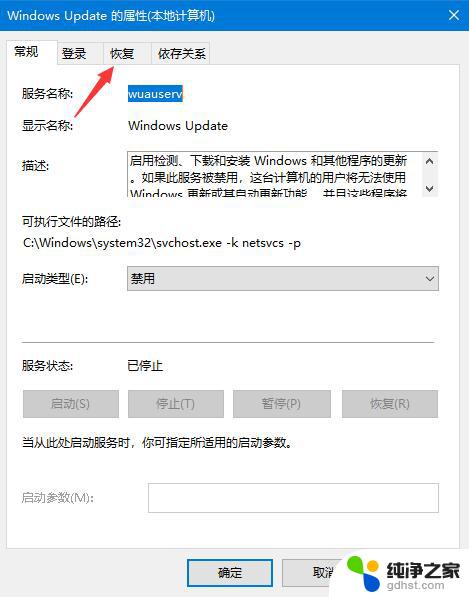
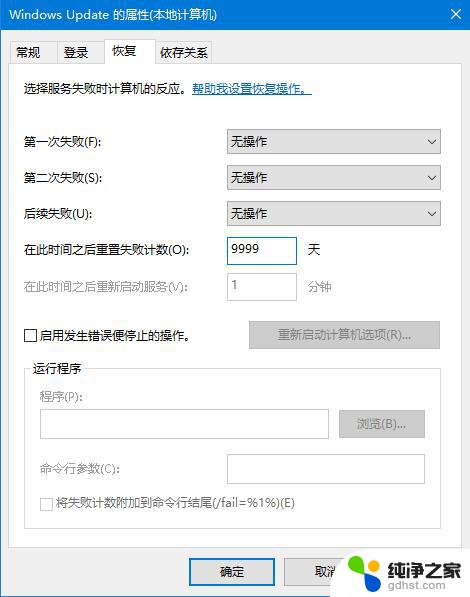
5、回到桌面,调出运行框,输入“gpedit.msc”后回车调出本地组策略编辑器。
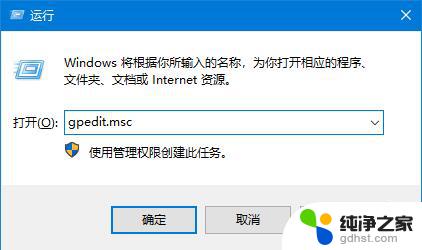
6、依次选择“管理模板-Windows组件-Windows更新”,找到“配置自动更新”。打开之后将其设置为“已禁用”,然后确定即可。
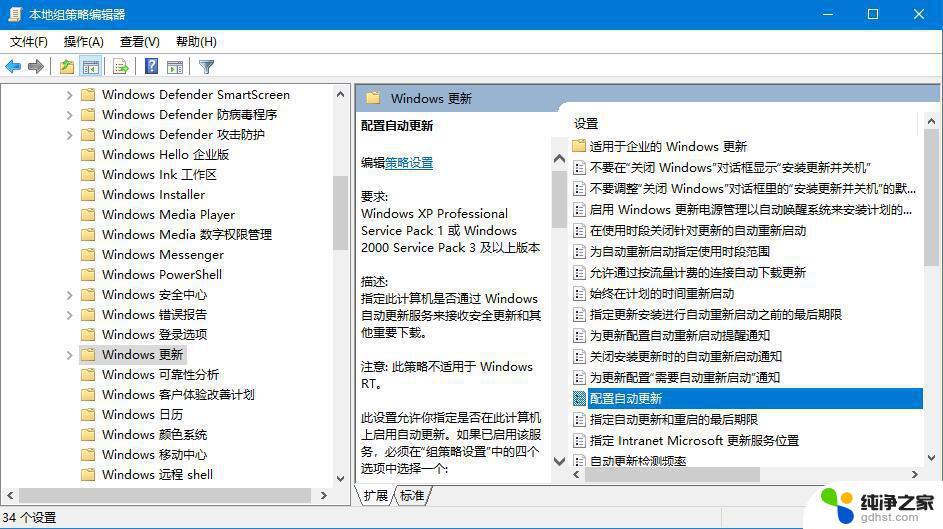
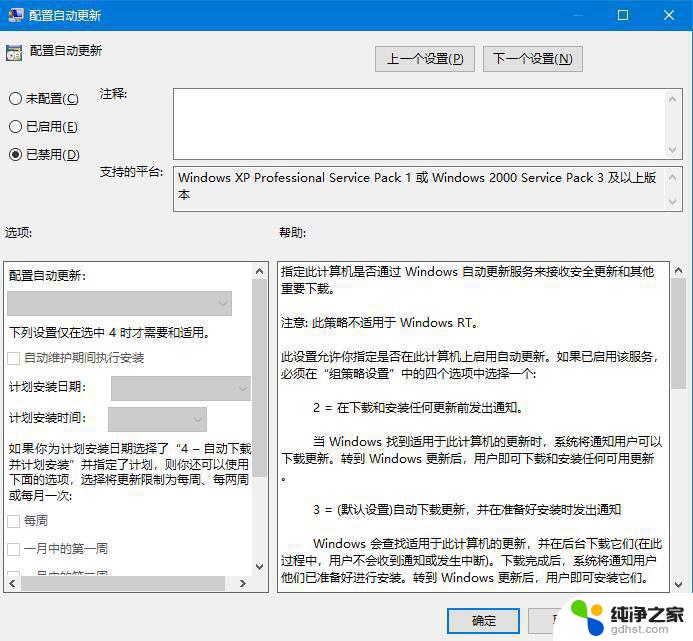
以上是有关如何关闭win10始终提示更新已发布的全部内容,如果您需要,可以按照以上步骤进行操作,希望对大家有所帮助。
- 上一篇: w10显示我的电脑图标
- 下一篇: 怎样设置电脑桌面图标固定
win10总是提示更新已发布 如何关闭相关教程
-
 win10如何关闭软件开启提示
win10如何关闭软件开启提示2024-02-04
-
 win10关闭了自动更新还是会更新
win10关闭了自动更新还是会更新2024-10-28
-
 w10系统如何关闭自动更新
w10系统如何关闭自动更新2024-02-11
-
 win10关闭系统更新在哪里
win10关闭系统更新在哪里2023-12-09
win10系统教程推荐